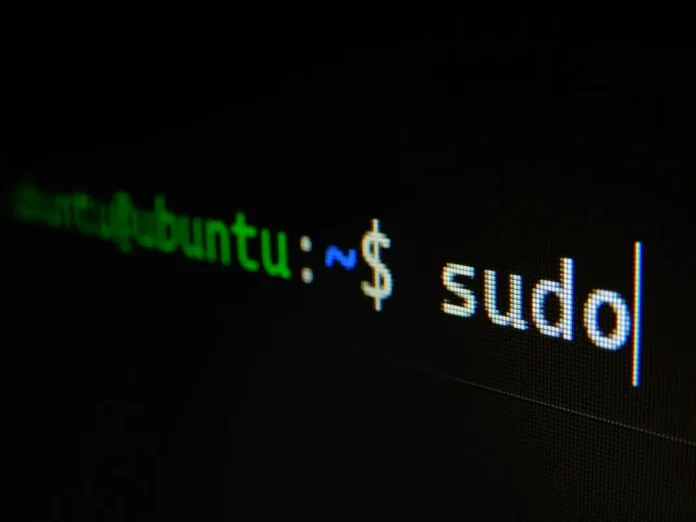Si utilizas un PC, tienes bastantes opciones en cuanto al sistema operativo que quieres utilizar. La opción más popular es, por supuesto, Windows.
Pero si no confías en el sistema de Microsoft o quieres coger algo con más funcionalidad y para tareas más complejas y de grillo, entonces puedes dirigir tu atención a los distintos sistemas basados en Linux.
Estos sistemas operativos te permiten hacer casi cualquier cosa. No están limitados en su funcionalidad y si te sientes cómodo con ellos son perfectos para todas tus tareas diarias.
Pueden ser una buena alternativa a Windows, ya que suelen ser más rápidos, no sobrecargan el PC y no hay que preocuparse por la seguridad. Pero incluso estos sistemas tienen sus problemas y fallos.
Por ejemplo, los usuarios de Linux suelen tener problemas de memoria.
¿Qué significa el error «No queda espacio libre en el dispositivo»?
Normalmente, Linux es más específico en sus mensajes de error. Pero en el caso del mensaje sobre el agotamiento del espacio en el dispositivo, el sistema no te dice dónde están la mayoría de los archivos y qué puedes hacer al respecto.
Simplemente recibes una notificación de que te has quedado sin espacio. Suele ocurrir que hace poco que tienes mucho espacio y de repente te quedas sin él.
Las razones de esto pueden variar desde notar que usted mismo ha utilizado todo el espacio libre hasta el hecho de que puede ser un error de sistema en su sistema Linux.
Cómo comprobar el espacio en disco
Lo primero que debes hacer es comprobar si realmente te has quedado sin espacio libre en el disco. Aunque las herramientas del entorno de escritorio son buenas, puede ser más rápido utilizar herramientas directas desde la línea de comandos.
Puede empezar con el comando du. Especifique el directorio base del disco. Por ejemplo, si su disco problema es una partición raíz:
sudo du -sh /
El sistema tardará en pasar por alto todo el árbol de directorios. A continuación, debe probar df :
sudo df -h
A continuación, intente añadir «/» y luego el sistema de archivos que está montado bajo él. La suma debería ser la misma o cercana a la que viste con du. Si no es así, podría significar que el archivo eliminado está siendo utilizado por algún proceso.
Asegúrate también de que el resultado de este comando coincide con el tamaño de tu disco. Si lo hace, es evidente que hay un problema.
Cómo eliminar los archivos ocupados por un proceso
Si ves una discrepancia entre la salida de los comandos du y df, esto podría ayudarte. A veces ocurre en Linux que un archivo ya ha sido borrado y el proceso lo sigue utilizando.
En este caso, Linux no podrá liberar el espacio que estaba ocupando mientras el proceso está en marcha. En este caso, sólo tienes que encontrar el proceso y reiniciarlo. Para ello necesitas los siguientes comandos
- sudo lsof / | grep deleted
- Si no obtiene resultados, utilice {sudo lsof / | grep -i del}
- En la lista debería ver el proceso que causó el problema. Ahora sólo tienes que reiniciarlo con {sudo systemctl restart SERVICE NAME}
Qué hacer si no tienes suficiente Inode
En los sistemas de archivos modernos de Linus, hay un término para «Inodes» – es un conjunto de metadatos en el sistema de archivos. Son necesarios para llevar un control de la información de los archivos. La mayoría de los sistemas de archivos tienen un número fijo de inodos, por lo que es muy posible ocupar la cantidad máxima asignada sin llenar el propio sistema de archivos. Puede utilizar el comando df para comprobarlo:
sudo df -i /
A continuación, tendrá que comparar el número de Inodes existentes con el número de Inodes ocupados. Si te quedas sin Inodos libres no podrás conseguir más y significa que tu espacio en disco estará lleno.
Para solucionarlo, elimine los archivos innecesarios o antiguos. Esto ayudará a liberar espacio en el disco y le dará acceso a escribir nuevos archivos en el disco
Qué hacer si tienes Bad Blocks
Otro problema común es tener bloques defectuosos en el sistema de archivos. Debido al desgaste de los discos, sucede que los sistemas de archivos se corrompen.
Su sistema puede ver estos bloques como utilizables si no están marcados como malos.
Para encontrar y marcar dichos bloques, utilice el comando fsck con la bandera -cc. Tenga en cuenta que no puede utilizar fsck desde el mismo sistema de archivos que está probando. Probablemente tendrá que utilizar el Live CD.
Utilice el comando {sudo fsck -vcck /Disk NAME}
Esto puede llevar mucho tiempo, ya que el sistema tendrá que comprobar todo el disco.
Una de estas soluciones debería ayudarte con los problemas de espacio en disco.
También tenga en cuenta que si tiene un sistema de archivos FAT, no admite la escritura de archivos de más de 4 GB y mostrará un error de «No hay espacio en el dispositivo» al escribir un archivo tan grande.